文章目录
前言
1. 安装Docker
2. 使用Docker安装部署Moments
3. 本地测试Moments
4. 安装Cpolar内网穿透
5. 配置固定公网地址
前言
😎厌倦了社交媒体上铺天盖地的推荐广告,以及令人疲惫的复杂人际互动?渴望拥有一方纯粹专注于创作的数字净土吗?那么,这款新型开源神器——MomentSpace,你绝对不能错过!
🎨它采用独特的画板式交互界面,让你仿佛置身于创意无限的画布之上。在这里,你可以自由上传生活中的精彩片段,挥洒笔墨撰写音乐评论,深度剖析影视佳作,还能随手记录个人备忘。
🚫系统凭借智能算法,将商业广告彻底屏蔽在外,为你打造一个纯净无扰的创作环境。同时,运用区块链级别的加密技术,为你的隐私安全保驾护航。
🌈无论是精心整理旅行中的美好回忆,还是分享B站上的精选宝藏内容;无论是同步豆瓣的阅读清单,还是高效管理云相册,MomentSpace都能为你带来丝滑流畅的使用体验。
📚本文将为你深入剖析使用Docker容器技术部署MomentSpace的具体步骤,并结合Cpolar内网穿透工具,手把手教你构建跨设备访问通道,实现全天候的创作管理与远程操作,让你的创作之路畅通无阻!

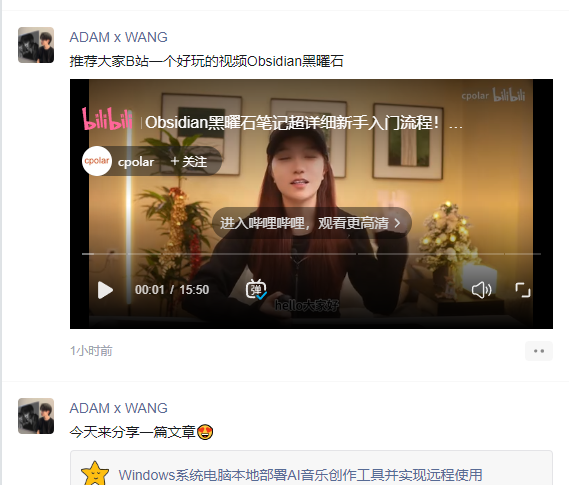
下面就来演示一下如何使用Docker本地部署极简朋友圈——Moments,并结合Cpolar内网穿透工具实现随时随地使用任何设备远程访问与发布内容。
【视频教程】
分享一个好玩的极简朋友圈博客:Moments
1. 安装Docker
演示环境:CentOS7、Docker
没有安装Docker的小伙伴需安装Docker,已有Docker可跳过以下步骤。
如没有安装Docker,需先安装Docker:
安装软件包(提供实用程序)并设置存储库
sudo yum install -y yum-utils
sudo yum-config-manager --add-repo https://download.docker.com/linux/centos/docker-ce.repo
安装Docker引擎
sudo yum install docker-ce docker-ce-cli containerd.io docker-buildx-plugin docker-compose-plugin
启动Docker
sudo systemctl start docker
通过运行映像来验证 Docker 引擎安装是否成功
sudo docker run hello-world
2. 使用Docker安装部署Moments
检查Docker服务状态
检查Docker服务是否正常运行,确保Docker正常运行。
systemctl status docker
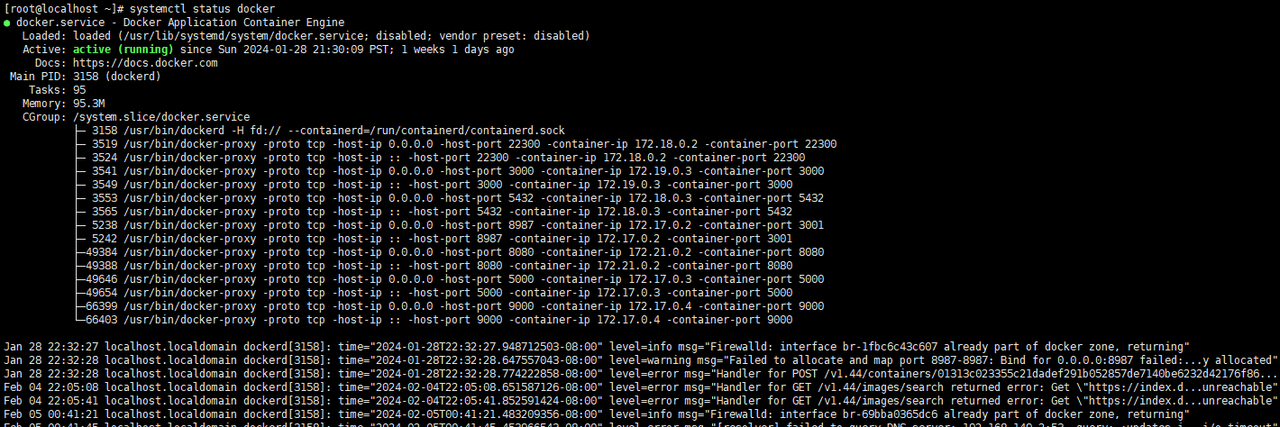
检查Docker版本
docker -v
创建安装目录
sudo -i
mkdir -p /root/data/docker_data/moments
cd /root/data/docker_data/moments
创建并编辑 docker-compose.yml文件
vim docker-compose.yml
填入下方的内容,并保存
version: '3'
services:
moments:
image: kingwrcy/moments:latest
ports:
- "3000:3000"
volumes:
- moments-data:/app/data
- /etc/localtime:/etc/localtime:ro
- /etc/timezone:/etc/timezone:ro
volumes:
moments-data:
启动Moments
cd /root/data/docker_data/moments
docker compose up -d
3. 本地测试Moments
打开一个新的浏览器,输入本地服务器IP:3000,或者loclhost:3000
可以看到进入到了Moments极简朋友圈的登录界面。
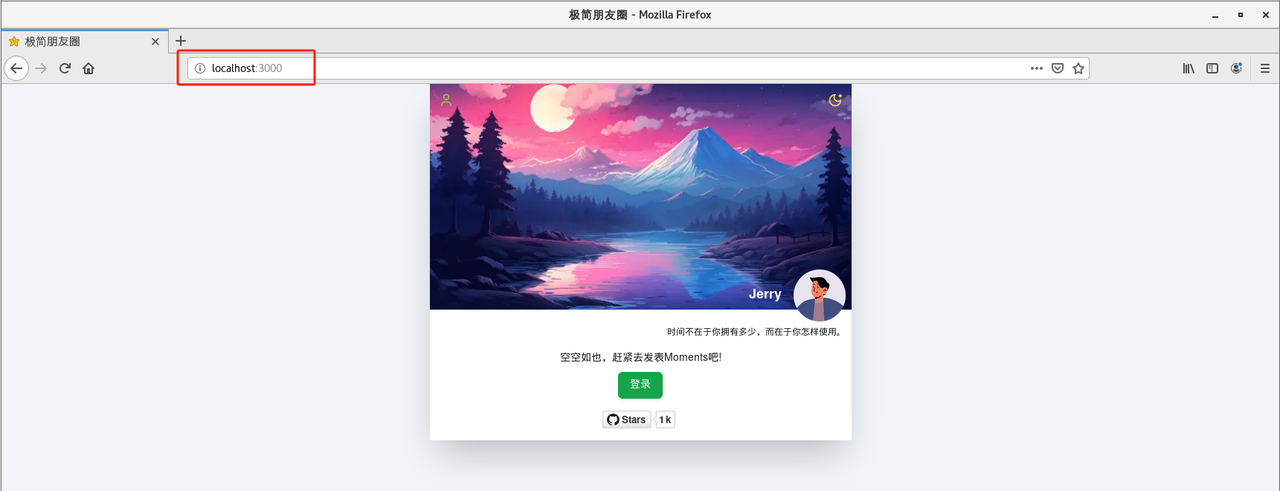
接下来登录一下,用户名密码默认:admin,a123456
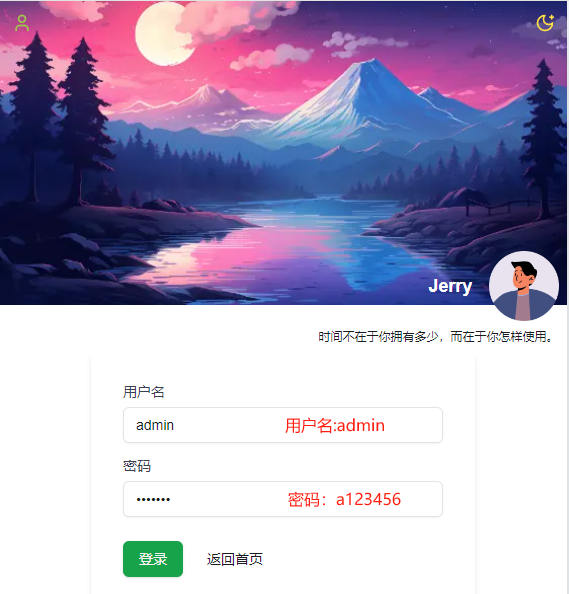
登录进去后,进入到主界面
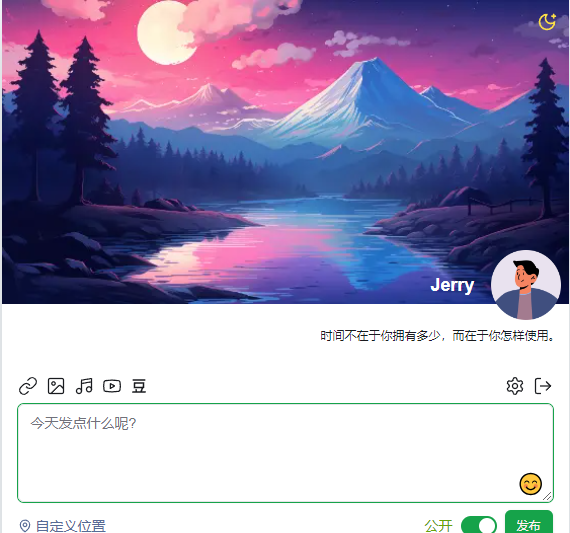
点击设置按钮,修改个人信息,修改密码、网站标题、头像、朋友圈背景等。
![图片[1] - 3分钟速成!Docker部署 MomentSpace 内网穿透实战全攻略 - 宋马](https://pic.songma.com/blogimg/20250712/89bdf10b27e648cb9e28cb5f97a10254.png)
![图片[2] - 3分钟速成!Docker部署 MomentSpace 内网穿透实战全攻略 - 宋马](https://pic.songma.com/blogimg/20250712/4ee516c8db6d4f798ff79e4dfeda8d31.png)
![图片[3] - 3分钟速成!Docker部署 MomentSpace 内网穿透实战全攻略 - 宋马](https://pic.songma.com/blogimg/20250712/d04b91016e1a4c21b716dd7ef85ce2b4.png)
保存后就可以发朋友圈了:
添加B站视频,可以添加B站等视频代码
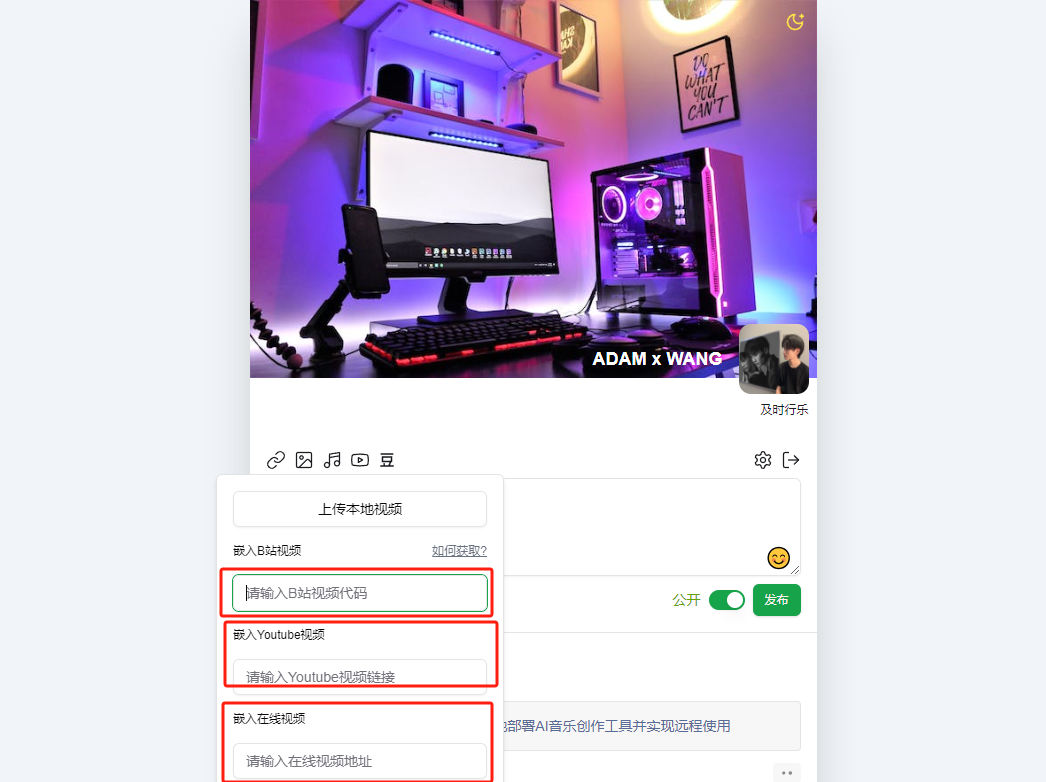
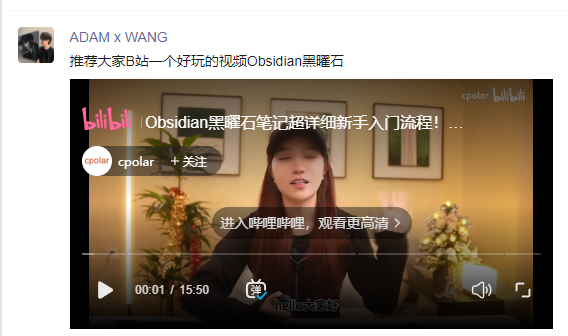
添加文章链接,可发布文章
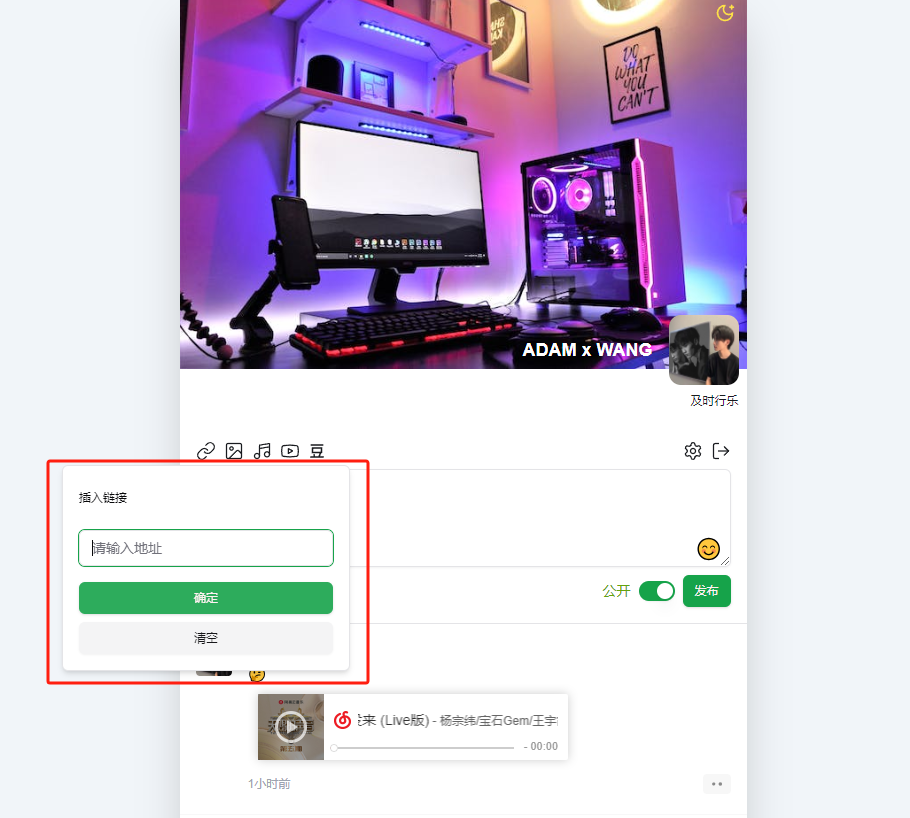

发布图片日常

还可以分享网易云音乐,输入网易云音乐代码即可
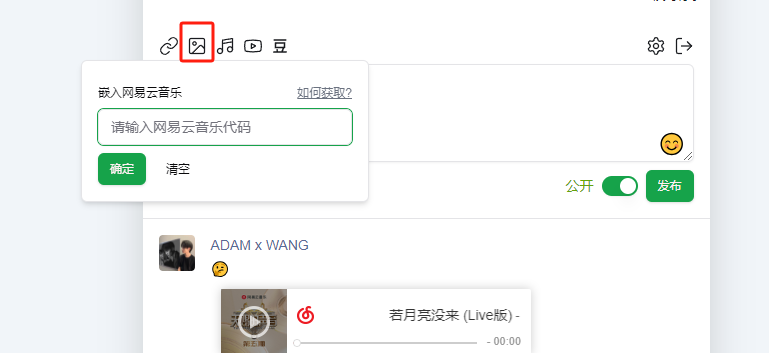
这样我们就成功的使用Docker在本地部署了Moments极简朋友圈,随意自由的发布自己的动态,分享给朋友们,另外新奇的仿微信朋友圈的博客方式也非常吸引人。但是我们目前只能在本地局域网内访问,如果想出门在外用手机等其他设备来访问该怎么办呢?可以借助cpolar内网穿透工具来实现公网访问!接下来介绍一下如何安装cpolar内网穿透并实现Moments的公网访问!
4. 安装Cpolar内网穿透
下面是安装Cpolar步骤:
cpolar官网地址: https://www.cpolar.com
使用一键脚本安装命令
curl -L https://www.cpolar.com/static/downloads/install-release-cpolar.sh | sudo bash
向系统添加服务
sudo systemctl enable cpolar
启动cpolar服务
sudo systemctl start cpolar
cpolar安装成功后,在外部浏览器上访问Linux 的9200端口即:【http://服务器的局域网ip:9200】,使用cpolar账号登录,登录后即可看到cpolar web 配置界面,结下来在web 管理界面配置即可。
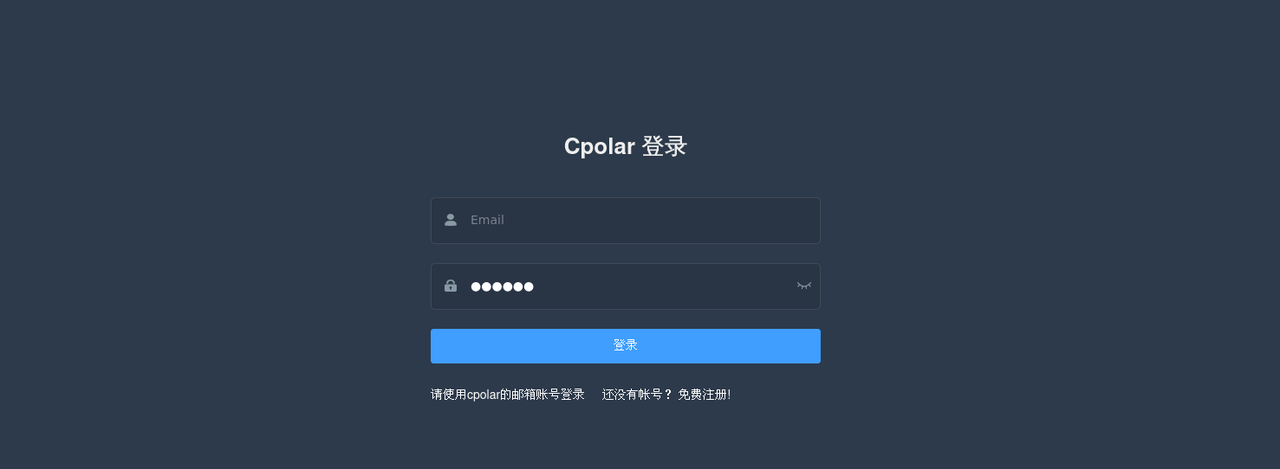
接下来配置一下Moments的公网地址,
登录后,点击左侧仪表盘的隧道管理——创建隧道,
创建一个Moments的公网http地址隧道
隧道名称:可自定义命名,注意不要与已有的隧道名称重复
协议:选择http
本地地址:3000 (本地访问的地址)
域名类型:免费选择随机域名
地区:选择China Top
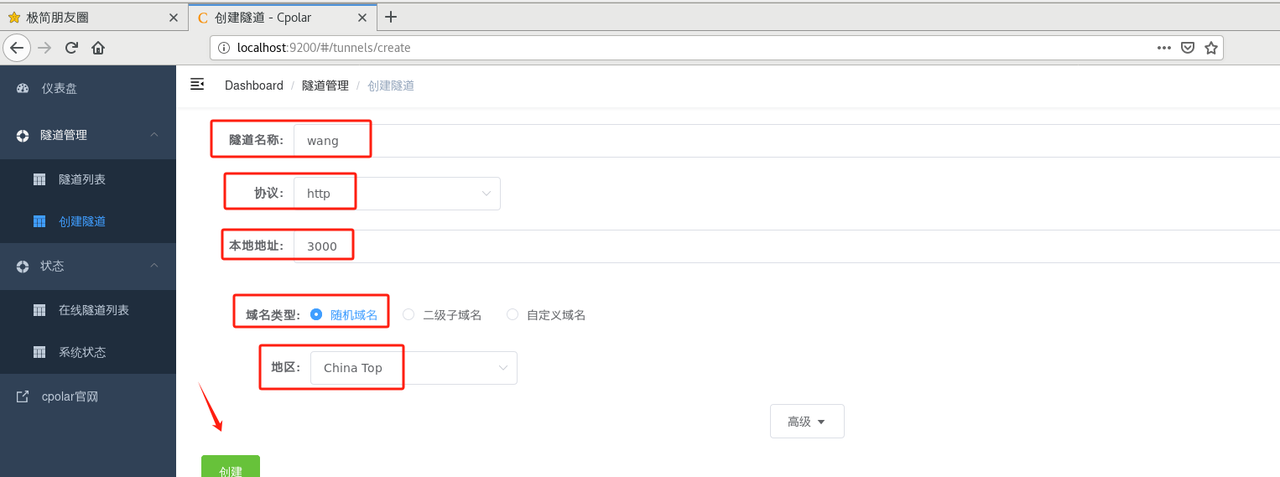
隧道创建成功后,点击左侧的状态——在线隧道列表,查看所生成的公网访问地址,有两种访问方式,一种是http 和https

使用上面的Cpolar https公网地址,在任意设备的浏览器进行访问,即可成功看到Moments主界面,这样一个公网地址且可以远程访问就创建好了,使用了cpolar的公网域名,无需自己购买云服务器,即可编辑自己的日常并发布公网了!
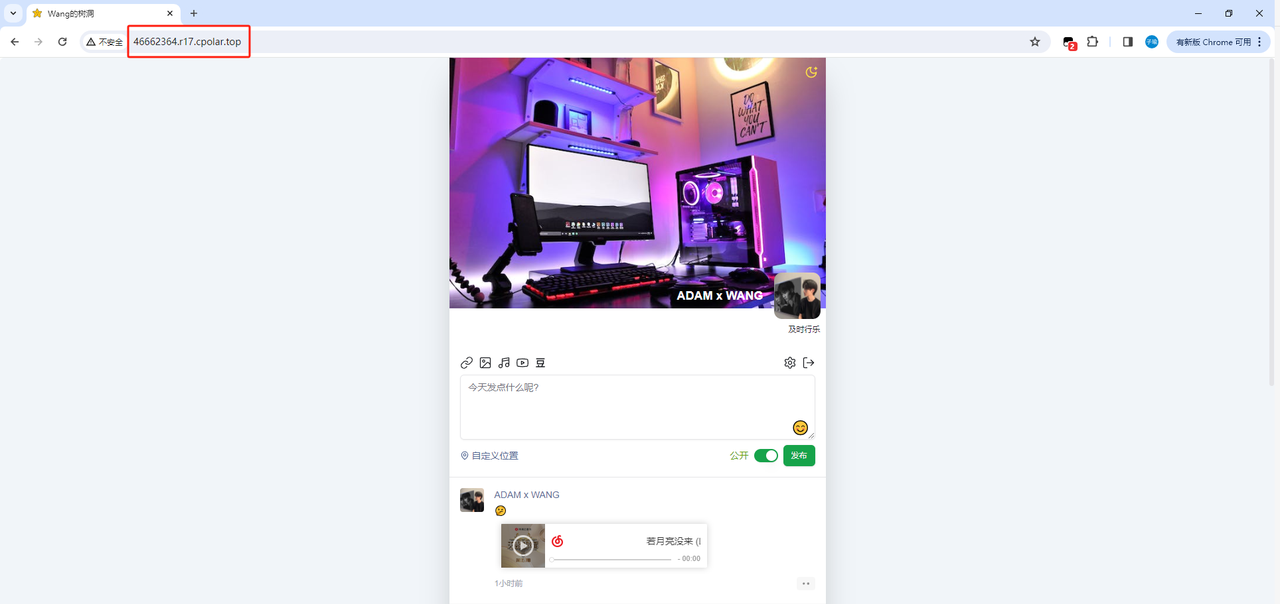
小结
如果大家需要经常外出或使用手机来发布这款朋友圈,或者是异地访问其他在本地局域网部署的服务,比如个人网站啊,私有云盘等等,由于刚才创建的是随机的地址,24小时会发生变化。另外它的网址是由随机字符生成,不容易记忆。
建议把公网地址设置成固定的二级子域名,这样就不用每次都重新创建隧道来访问,下面演示一下如何创建一个固定的http公网地址来解决这个问题。
5. 配置固定公网地址
我们接下来为 Moments 配置固定的HTTP公网地址,该地址不会变化,方便查看且无需每天重复修改访问地址。
配置固定http端口地址需要将cpolar升级到专业版套餐或以上。
登录cpolar官网,点击左侧的预留,选择保留二级子域名,设置一个二级子域名名称,点击保留,保留成功后复制保留的二级子域名名称:
![图片[4] - 3分钟速成!Docker部署 MomentSpace 内网穿透实战全攻略 - 宋马](https://pic.songma.com/blogimg/20250712/e9c50abd24d0481298cd01aa1daff168.png)
保留成功后复制保留成功的二级子域名的名称

返回登录Cpolar web UI管理界面,点击左侧仪表盘的隧道管理——隧道列表,找到所要配置的隧道,点击右侧的编辑
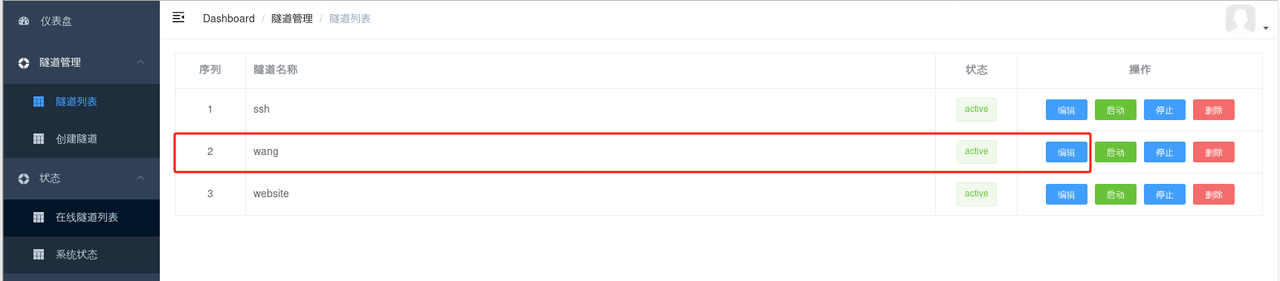
修改隧道信息,将保留成功的二级子域名配置到隧道中
域名类型:选择二级子域名
Sub Domain:填写保留成功的二级子域名
点击更新(注意,点击一次更新即可,不需要重复提交)
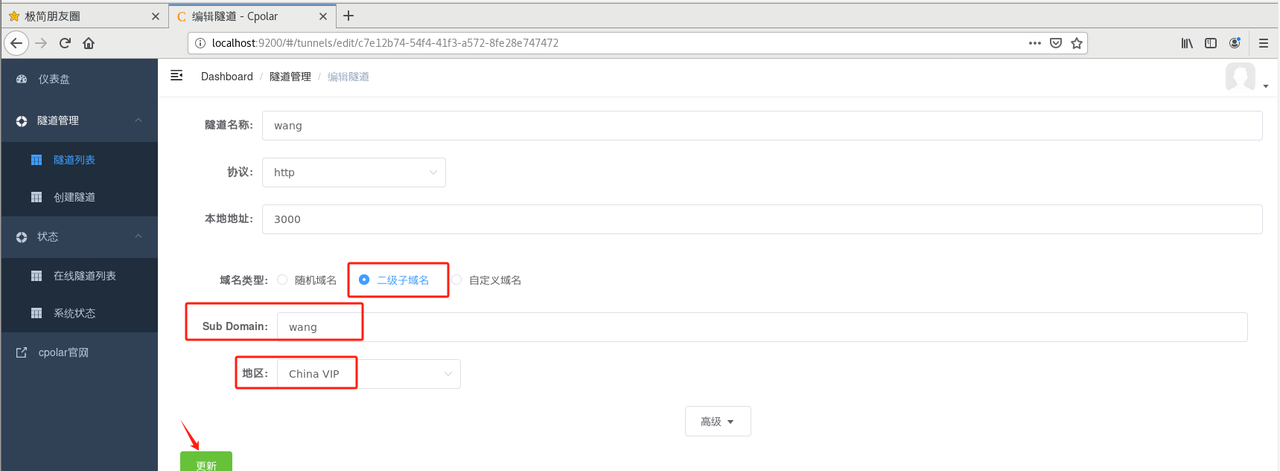
更新完成后,打开在线隧道列表,此时可以看到公网地址已经发生变化,地址名称也变成了固定的二级子域名名称的域名
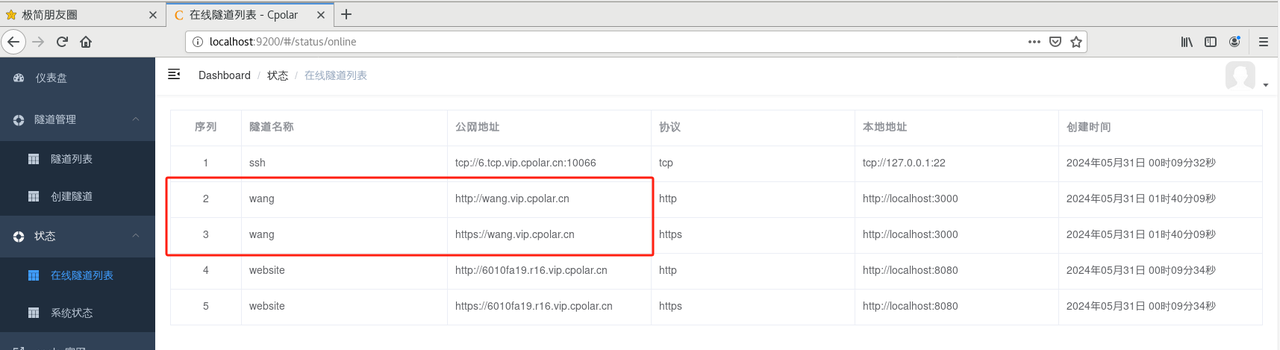
使用生成的公网地址访问,可以看到访问成功,这样一个Moments的固定且永久不变的二级子域名公网地址就设置好了,大家可以使用这个地址随时随地异地访问Moments发布日常,还可以分享给朋友们进行互动 =。=~
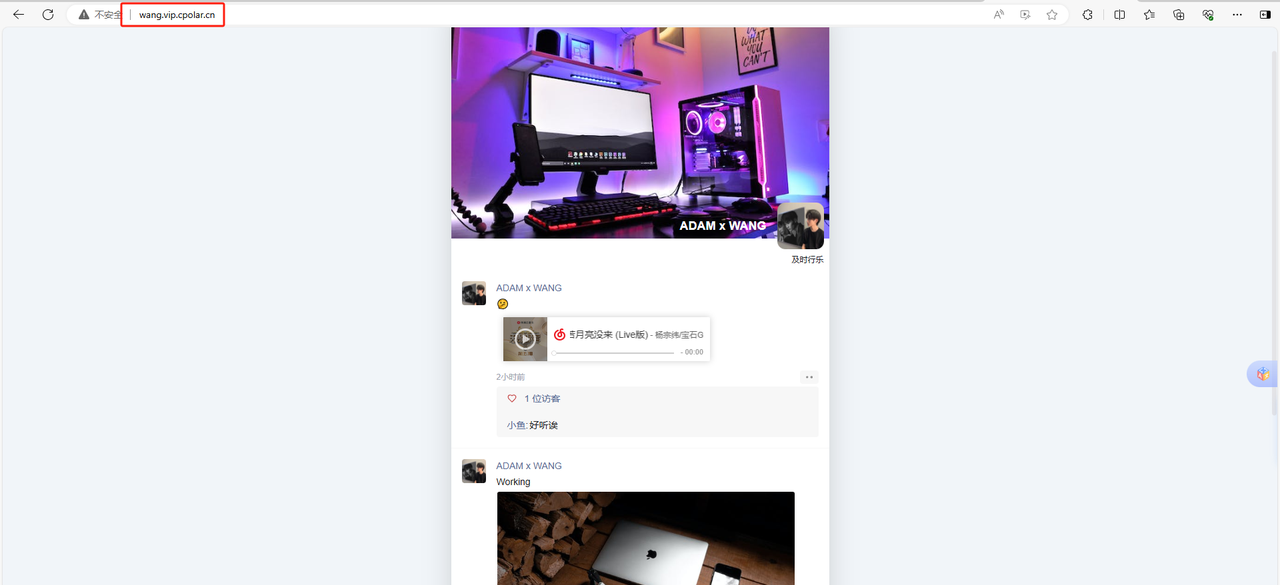
使用手机浏览器打开同样也可以发布内容!

渴望拥有一个自主管理的数字创作平台吗?MomentSpace通过模块化技术框架搭建内容交互网络,配合Cpolar隧道技术方案实现跨网络访问隧道,彻底突破地理边界限制。当您在实施过程中遇到技术障碍时,开发者协作社区的支持工单系统将提供智能诊断系统服务,研发团队24小时在线保障技术需求响应。建议即刻启用技术文档订阅服务并构建自定义信息分类体系,通过动态内容同步机制掌握前沿技术演进。让我们共同推动开源生态与网络技术协同创新,开启AI驱动的下一代数字生活新纪元!



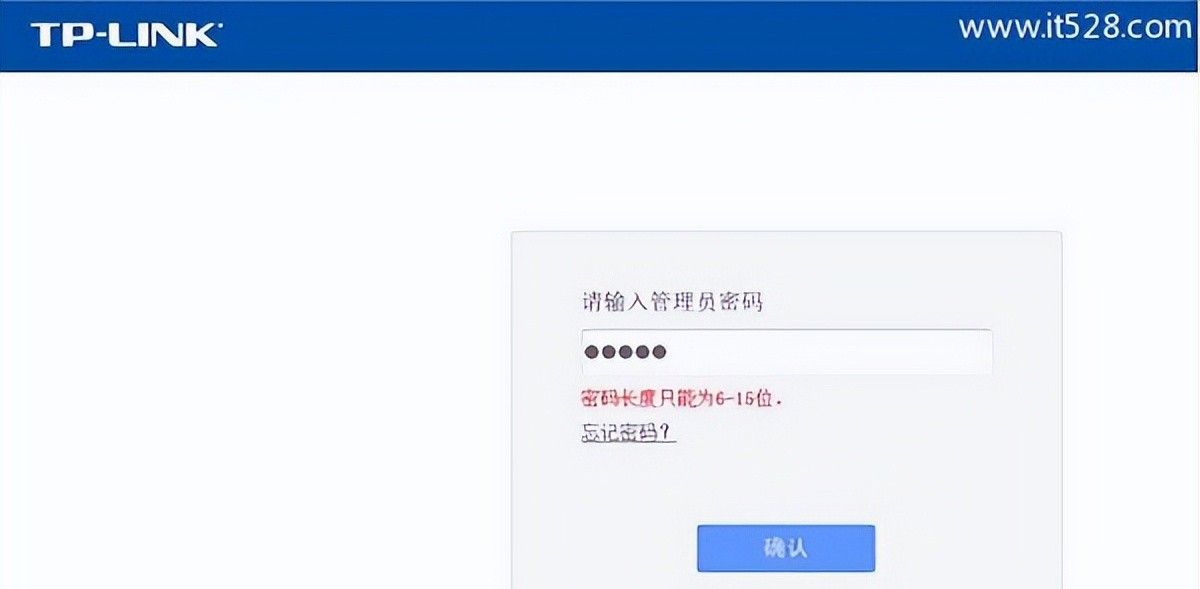
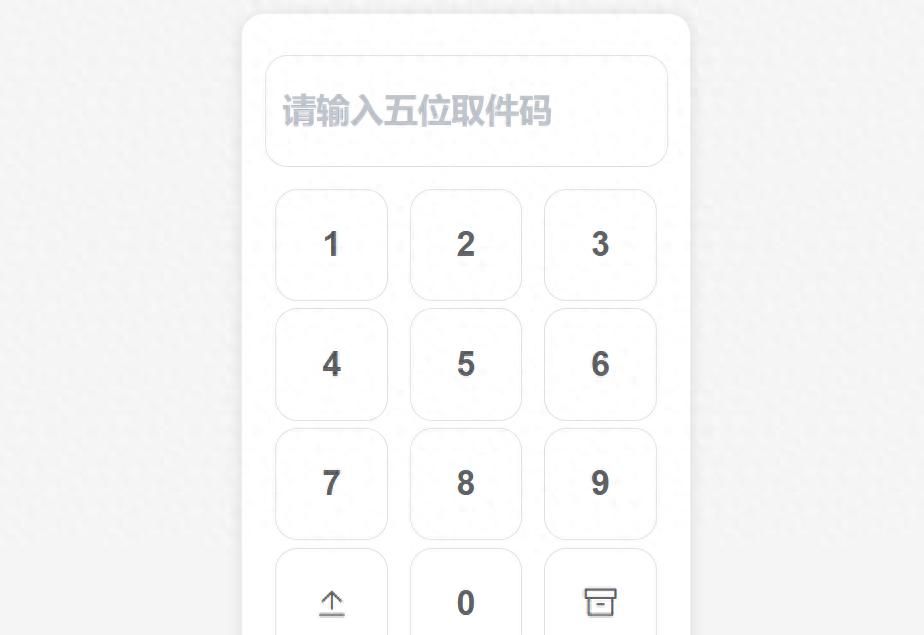

















暂无评论内容